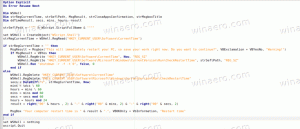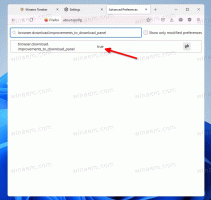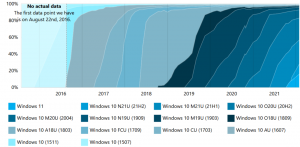ทำให้ปฏิทิน Windows 10 แสดงวันหยุดประจำชาติ
Windows 10 มีแอปปฏิทินติดตั้งไว้ล่วงหน้าแล้ว แม้ว่า Windows Vista และ Windows 8 จะมีแอปปฏิทินอยู่ด้วย แต่ก็ไม่ได้นำมาใช้กับทุกคน แอพปฏิทินมีประโยชน์สำหรับผู้ที่ต้องการเพียงแค่แอพปฏิทินพื้นฐานที่ไม่มีคุณสมบัติพิเศษและจัดเก็บกิจกรรมที่สำคัญ การนัดหมาย วันหยุด ฯลฯ ด้วยเคล็ดลับง่ายๆ คุณสามารถเปิดใช้งาน วันหยุดประจำชาติในปฏิทิน Windows 10. นี่คือวิธีที่สามารถทำได้
ในการเพิ่มวันหยุดประจำชาติในปฏิทิน Windows 10 คุณต้องปรับตัวเลือก
- เปิดแอปปฏิทิน สามารถพบได้ในส่วน "แอปทั้งหมด" ของเมนูเริ่ม:

- ในบานหน้าต่างด้านซ้าย คุณจะเห็น ปฏิทินเพิ่มเติม ลิงค์ คลิกหรือแตะ:
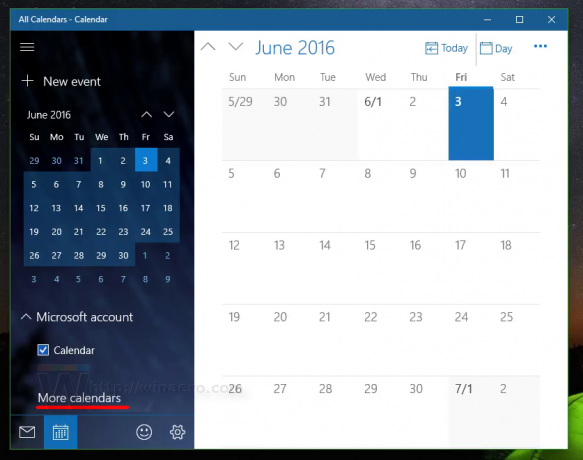
- รายชื่อประเทศแบบยาวจะปรากฏขึ้นทางด้านขวา มองหาประเทศที่คุณต้องการเพิ่มปฏิทินวันหยุดประจำชาติอย่างระมัดระวัง ในกรณีของฉัน ฉันต้องการเพิ่มวันหยุดของรัสเซีย:

- เมื่อคุณตรวจสอบในรายการแล้ว ปฏิทินจะเริ่มแสดงวันหยุดทันที:

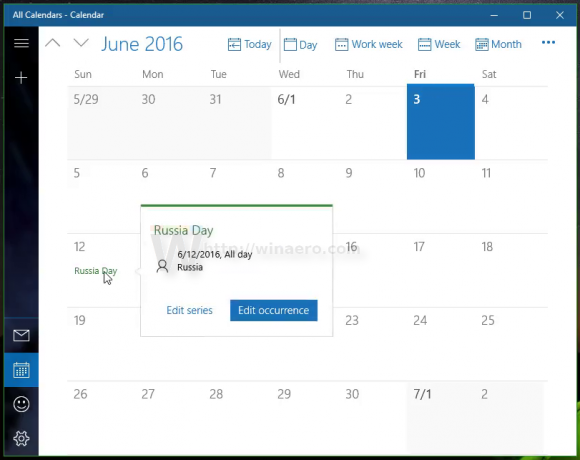
แค่นั้นแหละ. วิดีโอต่อไปนี้สาธิตการใช้งานฟีเจอร์ที่มีประโยชน์ของแอปปฏิทินในตัว:
เคล็ดลับ: คุณสามารถสมัครสมาชิก ช่อง Youtube ของเรา.
คุณจะใช้วันหยุดประจำชาติในปฏิทิน Windows 10 หรือคุณต้องการแอปอื่นในโทรศัพท์ของคุณสำหรับงานนี้ บอกเราในความคิดเห็น